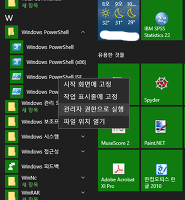| 일 | 월 | 화 | 수 | 목 | 금 | 토 |
|---|---|---|---|---|---|---|
| 1 | 2 | 3 | 4 | 5 | 6 | |
| 7 | 8 | 9 | 10 | 11 | 12 | 13 |
| 14 | 15 | 16 | 17 | 18 | 19 | 20 |
| 21 | 22 | 23 | 24 | 25 | 26 | 27 |
| 28 | 29 | 30 |
- 선형회귀분석
- 독사방여기요
- 기자
- repeated measures ANOVA
- 한서
- R
- 후한서
- 기자조선
- 태그를 입력해 주세요.
- linear regression
- 한서지리지
- 창평
- ANOVA
- 낙랑군
- 신라
- 풍백
- post hoc test
- 우분투
- Histogram
- 패수
- 히스토그램
- spss
- 단군
- 유주
- 고구려
- 지리지
- categorical variable
- t test
- 통계학
- 통계
- Today
- Total
獨斷論
윈도우 10 개인정보가 유출 방지되도록 설정하는 방법 본문
윈도우Windows 10에서 개인정보가 유출되지 않도록 설정해야만 한다.
윈도우는 이상하게 버전이 올라갈수록 이것저것 개인의 위치정보 등을 저절로 전달되도록 설정해 놓았는데 보안상 좋지 않으므로 모두 차단해보자. 개인정보 유출을 막는 방법은 아래와 같다.
우선 윈도우버튼에서 설정을 클릭한다.
위 그림처럼 윈도우버튼 클릭 후에 "설정"을 클릭한다.
1. 개인정보 설정 바꾸기
설정 창이 뜨면 "개인정보"라고 되어 있는 것을 클릭하면 아래와 같은 창이 뜬다.
그러면 "일반"을 클릭해서 모든 "개인 정보 옵션 변경"에서 "꺼짐"으로 한다.
왼쪽 메뉴 중에 "위치"를 클릭하하여
"변경"을 클릭후에
"꺼짐"을 클릭한다.
다음에 "음성, 수동 입력 및 입력"을 클릭한다.
아래와 같은 윈도우가 나타나면
"내 정보 표시 중지"를 클릭하고 조그만 알림창 하나가 더 뜨면 "끄기"를 클릭한다.
그러면 "내 정보 표시 중지"라고 되어 있던게 "내 정보 표시"라고 바뀌는데 이 상태가 정보수집이 안되는 상태로 바뀐 것이다.
2. 윈도우 업데이트 설정 바꾸기
이제 윈도우 업데이트 설정을 바꿔야 하는데
위에 그림에서 맨 왼쪽 위에 "<- 설정"이라고 된 것을 클릭한다.
이제 설정 창의 맨 초기 메뉴로 갔을텐데 거기서 "업데이트 및 복구"를 클릭한다.
그러면 아래처럼 창이 바뀌는데
여기서 "업데이트 제공 방법 선택"을 클릭한다.
창이 아래처럼 바뀌면
"꺼짐"을 클릭한다.
3. 무선인터넷 설정 바꾸기
이제 Wi-Fi 설정을 바꿔야 한다.
위에 그림에서 맨 왼쪽 위에 "<- 설정"이라고 된 것을 클릭한다.
설정창의 초기 메뉴로 가게되면 "네트워크 및 인터넷"를 클릭하면 아래와 같이 된다.
창을 스크롤 해서 쭉 내려서 잡히는 무선 인터넷 종류의 맨 끝에 "Wi-Fi 설정 관리"를 클릭한다.
아래와 같이 창이 변하면
"제안된 공개 핫스팟에 연결"과 "연락처와 공유되는 네트워크에 연결"을 모두 꺼짐으로 고친다.
4. 찾기 설정 바꾸기
윈도우 버튼 오른쪽에 검색창을 클릭한다.
위와 같은 창이 뜨면 설정 버튼을 클릭한다. 위 그림에서 노란색 화살표로 표시해 두었다.
그러면 아래와 같이 될텐데 모두 꺼짐으로 고친다. 다행히도 한글 윈도우는 Cortana 설정이 저절로 꺼져있다. 만약 켜져 있다면 여기서 꺼짐으로 설정하면 된다.